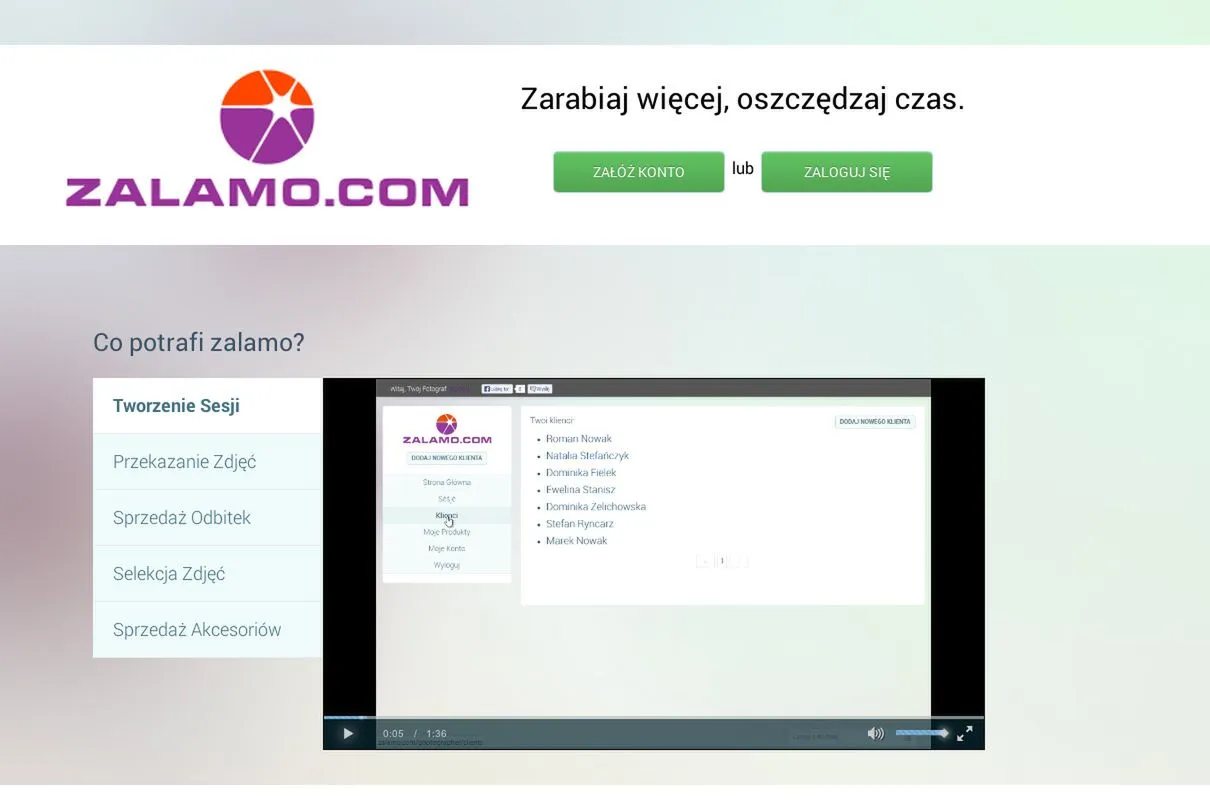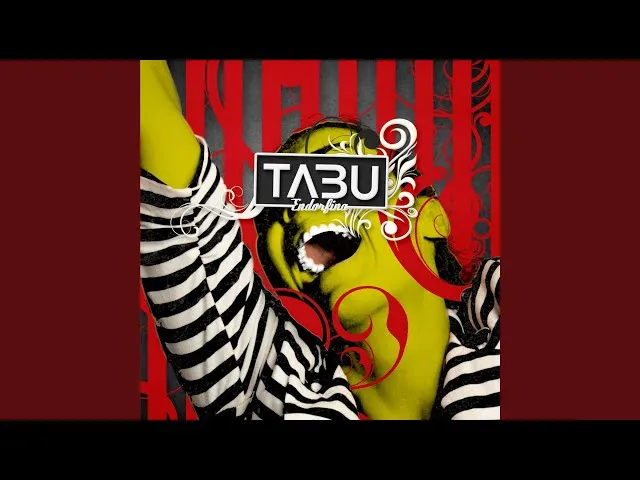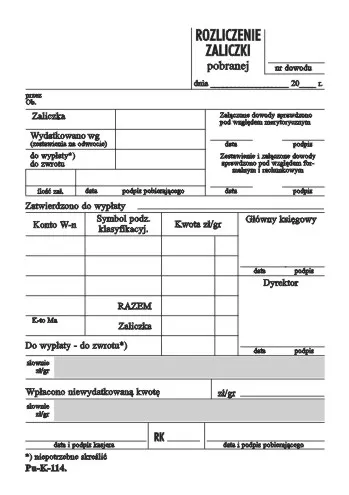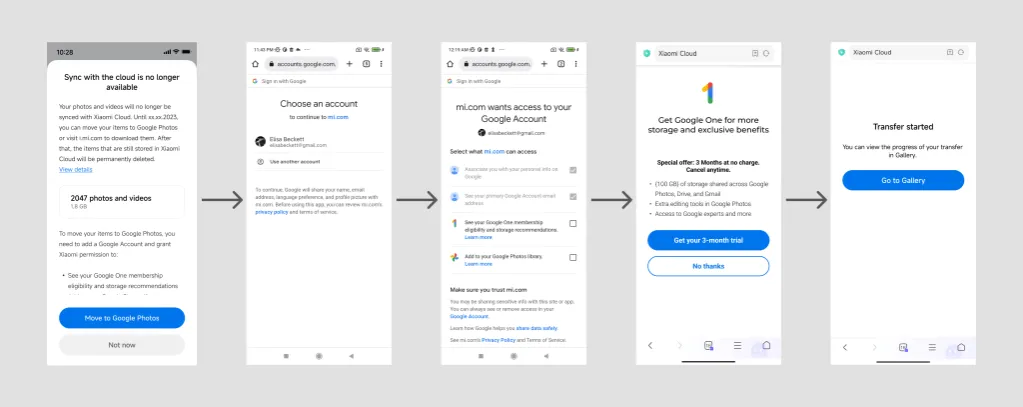Minecraft Forge to niezbędne narzędzie dla każdego, kto chce modyfikować swoją grę i dodawać do niej nowe funkcje. Dzięki Forge możesz łatwo instalować modyfikacje, które zmieniają rozgrywkę, dodają nowe przedmioty, moby lub mechaniki. Jednak pobranie i instalacja Forge mogą wydawać się skomplikowane, zwłaszcza dla początkujących graczy.
W tym poradniku pokażemy, jak pobrać i zainstalować Minecraft Forge bez błędów, krok po kroku. Dowiesz się, jak wybrać odpowiednią wersję Forge, uniknąć typowych problemów i bezpiecznie korzystać z oficjalnych źródeł. Bez względu na to, czy jesteś nowicjuszem, czy doświadczonym graczem, nasze wskazówki pomogą Ci cieszyć się modyfikacjami bez stresu.
Kluczowe informacje:- Do pobrania Forge potrzebujesz Minecraft Java Edition – wersja Bedrock nie jest kompatybilna.
- Wybierz wersję Forge zgodną z wersją swojej gry, np. Forge 1.18 dla Minecraft 1.18.
- Pobieraj Forge tylko z oficjalnej strony, aby uniknąć wirusów i szkodliwych reklam.
- Uruchom plik instalacyjny jako administrator, aby uniknąć błędów podczas instalacji.
- Po instalacji Forge mody dodajesz do folderu mods w katalogu gry.
Czym jest Minecraft Forge i dlaczego warto go pobrać
Minecraft Forge to narzędzie, które umożliwia instalowanie modyfikacji do gry Minecraft. Działa jako platforma, która łączy mody z grą, zapewniając ich poprawne działanie. Bez Forge większość modów nie będzie działać poprawnie, a niektóre w ogóle się nie uruchomią.
Dzięki Forge możesz dodawać do gry nowe przedmioty, moby, biome, a nawet całkowicie zmieniać mechanikę rozgrywki. To świetny sposób, aby odświeżyć doświadczenie z Minecraft i odkryć nowe możliwości. Jeśli chcesz dowiedzieć się, jak pobrać Minecraft Forge, czytaj dalej.
Jak wybrać odpowiednią wersję Forge do swojej gry
Wybór właściwej wersji Forge jest kluczowy, aby mody działały bez problemów. Forge jest dostosowany do konkretnych wersji Minecraft, np. Forge 1.18.2 działa tylko z Minecraft 1.18.2. Przed pobraniem sprawdź, jaką wersję gry posiadasz.
Różne wersje Forge mogą oferować różne funkcje i poprawki błędów. Zawsze warto wybrać najnowszą stabilną wersję, aby uniknąć problemów. Pamiętaj, że niektóre mody wymagają konkretnych wersji Forge, więc warto to sprawdzić przed instalacją.
Gdzie bezpiecznie pobrać Minecraft Forge bez wirusów
Oficjalna strona Minecraft Forge to jedyne bezpieczne źródło do pobrania narzędzia. Znajdziesz tam wszystkie dostępne wersje, a także instrukcje dotyczące instalacji. Unikaj stron trzecich, które często oferują pliki z wirusami lub niechcianymi programami.
Strony z przekierowaniami, takie jak adfoc.us, mogą wydawać się kuszące, ale często prowadzą do szkodliwych reklam. Zawsze pobieraj Forge bezpośrednio z oficjalnego źródła, aby mieć pewność, że plik jest bezpieczny.
| Wersja Minecraft | Odpowiednia wersja Forge |
| 1.18.2 | Forge 1.18.2 |
| 1.17.1 | Forge 1.17.1 |
| 1.16.5 | Forge 1.16.5 |
Czytaj więcej: Rejestracja karty Lewiatan – jak szybko zarejestrować kartę
Krok po kroku: Jak zainstalować Minecraft Forge bez błędów
Pierwszym krokiem jest pobranie pliku instalacyjnego Forge z oficjalnej strony. Kliknij przycisk Installer w sekcji Recommended Download, aby uzyskać stabilną wersję. Pamiętaj, aby zapisać plik w łatwo dostępnym miejscu, np. na pulpicie.
Po pobraniu pliku, kliknij go prawym przyciskiem myszy i wybierz opcję Uruchom jako administrator. To zapewni, że instalacja przebiegnie bez problemów. W oknie instalatora wybierz ścieżkę instalacji, która powinna wskazywać na folder z Minecraft.
Po zakończeniu instalacji uruchom Minecraft Launcher. W zakładce Installations powinna pojawić się nowa wersja z nazwą Forge. Wybierz ją i uruchom grę, aby potwierdzić, że Forge działa poprawnie.
Jak rozwiązać typowe problemy z instalacją Forge
Jeśli Forge nie działa, sprawdź, czy masz zainstalowaną odpowiednią wersję Java. Forge wymaga Java 8 lub nowszej, aby działać poprawnie. Możesz to sprawdzić, wpisując java -version w wierszu poleceń.
Innym częstym problemem jest niezgodność wersji Forge z wersją gry. Upewnij się, że wybrałeś odpowiednią wersję Forge dla swojej wersji Minecraft. Jeśli problem nadal występuje, spróbuj pobrać i zainstalować Forge ponownie.
Jak dodać mody do Minecraft po instalacji Forge
Po zainstalowaniu Forge, mody dodajesz do folderu mods w katalogu gry. Aby go znaleźć, przejdź do folderu .minecraft, który znajduje się w katalogu AppData na Twoim komputerze. Jeśli folder mods nie istnieje, utwórz go ręcznie.
Pobrane mody w formie plików .jar lub .zip wrzuć do folderu mods. Uruchom grę, a Forge automatycznie załaduje modyfikacje. Pamiętaj, że niektóre mody mogą wymagać dodatkowych bibliotek, które również muszą znaleźć się w folderze mods.
- Błąd: Forge nie uruchamia się – sprawdź, czy masz zainstalowaną odpowiednią wersję Java.
- Błąd: Mody nie działają – upewnij się, że mody są kompatybilne z wersją Forge i gry.
- Błąd: Gra się zawiesza – usuń modyfikacje, które mogą powodować konflikty.
Jak uniknąć błędów i cieszyć się modami w Minecraft
W artykule pokazaliśmy, jak pobrać i zainstalować Minecraft Forge bez problemów, a także jak dodawać mody do gry. Kluczowe kroki obejmują pobranie pliku instalacyjnego z oficjalnej strony, uruchomienie go jako administrator oraz wybór odpowiedniej ścieżki instalacji. Dzięki temu można uniknąć typowych błędów, takich jak brak kompatybilności z wersją gry czy problemy z Java.Podkreśliliśmy również, jak ważne jest sprawdzanie kompatybilności modów z wersją Forge. Niektóre modyfikacje wymagają dodatkowych bibliotek lub konkretnych wersji narzędzia, aby działać poprawnie. Wskazaliśmy również, gdzie znaleźć folder mods i jak dodać do niego pliki modów, aby cieszyć się nowymi funkcjami w grze.
Dzięki naszym wskazówkom można uniknąć najczęstszych problemów, takich jak zawieszanie się gry czy brak działania modów. Pamiętaj, aby zawsze pobierać Forge z oficjalnego źródła i regularnie sprawdzać aktualizacje zarówno gry, jak i modyfikacji.